 CSS-USB Unidade de control de cámara VISCA e software
CSS-USB Unidade de control de cámara VISCA e software
Guía de usuario
| PRECAUCIÓN: RISCO DE DESCARGA ELÉCTRICA. NON ABRIR. |
||
| PRECAUCIÓN: PARA REDUCIR O RISCO DE DESCARGA ELÉCTRICA, NON RETIRE A CUBIERTA (NIN A TRASERA) NINGÚN DENTRO DE PEZAS REPARABLES DO USUARIO. REMITIR O SERVIZO A PERSOAL DE SERVIZO CUALIFICADO. |
||
![]() AVISO
AVISO
Este símbolo indica que o perigoso voltagO risco de descarga eléctrica está presente nesta unidade.
![]() PRECAUCIÓN
PRECAUCIÓN
Este símbolo de exclamación ten como obxectivo alertar o usuario da presenza de instrucións importantes de funcionamento e mantemento (reparación) na literatura que acompaña o aparello.
Aviso
Para evitar danos que poidan producir perigo de incendio ou descarga eléctrica, non expoña este aparello á choiva ou á humidade.
- Asegúrese de usar só o cable estándar que se especifica na folla de especificacións. O uso de calquera outro cable ou pin pode provocar incendios, descargas eléctricas ou danos no produto.
- A conexión incorrecta do cable ou a apertura da carcasa pode provocar un incendio excesivo, descargas eléctricas ou danos no produto.
- Non conecte fonte de enerxía externa ao produto.
- Ao conectar o cable VISCA, fíxao de forma segura e firme. Unha unidade que cae pode causar danos persoais.
- Non coloque obxectos condutores (por exemplo, chave de parafuso, moedas, artigos metálicos, etc.) nin recipientes cheos de auga sobre o dispositivo. Facelo pode provocar danos persoais debido a incendios, descargas eléctricas ou caída de obxectos.
O aviso continúa - Non instale o dispositivo en lugares húmidos, poeirentos ou con hollín. Facelo pode provocar un incendio ou unha descarga eléctrica.
- Se proceden da unidade algún cheiro ou fume inusual, deixe de usar o produto. Desconecte inmediatamente a fonte de alimentación e póñase en contacto co centro de servizo. O uso continuado en tales condicións pode provocar incendios ou descargas eléctricas.
- Se este produto non funciona normalmente, póñase en contacto co centro de servizo máis próximo. Nunca desmonte nin modifique este produto de ningún xeito.
- Durante a limpeza, non pulverice auga directamente sobre partes do produto. Facelo pode provocar un incendio ou unha descarga eléctrica.
Precaución
Lea esta Guía de operación antes de instalar e usar a cámara e garda esta copia para referencia.
- Siga sempre as instrucións da guía de operación ao aplicar enerxía. Poden producirse incendios e danos no equipo se se aplica a enerxía de forma incorrecta.
Para obter a fonte de alimentación correcta, consulte a páxina de especificacións. - Non use o dispositivo se o dispositivo emite fumes, fume ou un cheiro estraño ou se parece que non funciona correctamente. Desconecte a fonte de enerxía inmediatamente e consulte co seu provedor.
- Non use o dispositivo en ambientes extremos onde existan altas temperaturas ou alta humidade. Use o dispositivo en condicións nas que a temperatura estea entre 32 °F e 104 °F e a humidade sexa inferior ao 90 %.
- Para evitar danos, non deixe caer o conversor nin o someta a fortes golpes ou vibracións.
CCS-USB

Características
- Compatible con SONY VISCA e funciona coa maioría dos produtos do protocolo VISCA.
- Admite o protocolo PELCO Pan / Tilt / Zoom / Focus.
- Controla ata 7 cámaras de control VISCA e 255 cámaras de control de terceiros.
- Interface de software amigable.
- Soporte RS-232, RS-485, RS-422.
- Interface USB para unha fácil instalación.
- Compatible con Windows e MAC OS X.
- Deseño compacto e resistente.
Conexión: mediante RS-485

Cando se conecta mediante conexión RS-485.
- Conecte TX+ de CCS-USB a RX+ de GEN3G-200 e TX- de CCS-USB a RX- de GEN3G-200.
- Conecte outro par de cables 485 ao mesmo conector cando conecte varias cámaras.
Conexión: mediante RS-232
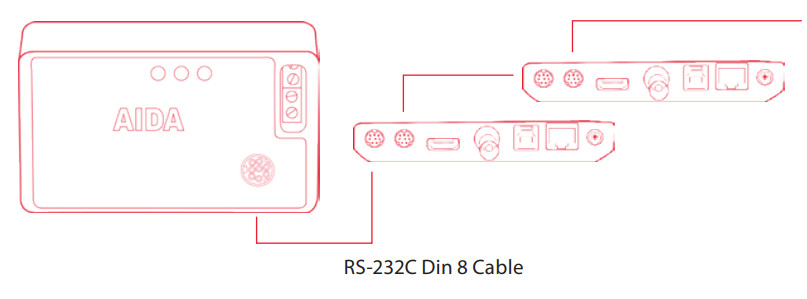
Cando se conecta mediante conexión RS-232.
- Use o cable Din VISCA de 8 pines para conectar CCS-USB á entrada 232.
- Use a saída VISCA RS-232C na cámara para conectarse a RS-232C na seguinte cámara. A conexión en cadea é de ata 7 cámaras.
- Cando use cámaras de terceiros, asegúrese de que a disposición dos pines antes de executar o cable RS-232C
VISCA IN/OUT

Asignación de pines do cable RS-232C DIN 8
- Se está a usar PTZ3-X20L, siga a asignación do pin do cable que se mostra na táboa.
- Se está a usar outras cámaras con RS-232, asegúrese de comprobar a asignación de pins. Quizais necesites personalizar o cable.
Asignación de pines de cambio de xénero RS-232C Mini Din a RJ45
- CCS-USB vén cun conector mini Din de 8 pines para cambiar de xénero RJ45.
Se precisa personalizar a asignación de pins do cable, use o cable CAT5/6 para cambiar a disposición do cable.

- Cando use o cambiador de xénero en parellas, asegúrese de usar un cable cruzado.

SOFTWARE E CONTROLADOR: MAC
- Descargar software
A versión Mac de AIDA CCS está dispoñible en AIDA websitio.
Descarga o software de www.aidaimaging.com na páxina de soporte. - Instalación de controladores
A maioría dos Mac recentes teñen un controlador integrado para CCS-USB.
Se o teu Mac non recoñece CCS-USB, descarga o controlador file dende www.aidaimaging.com na páxina de soporte.
Cando o controlador estea instalado correctamente, CCS-USB aparecerá como segue.
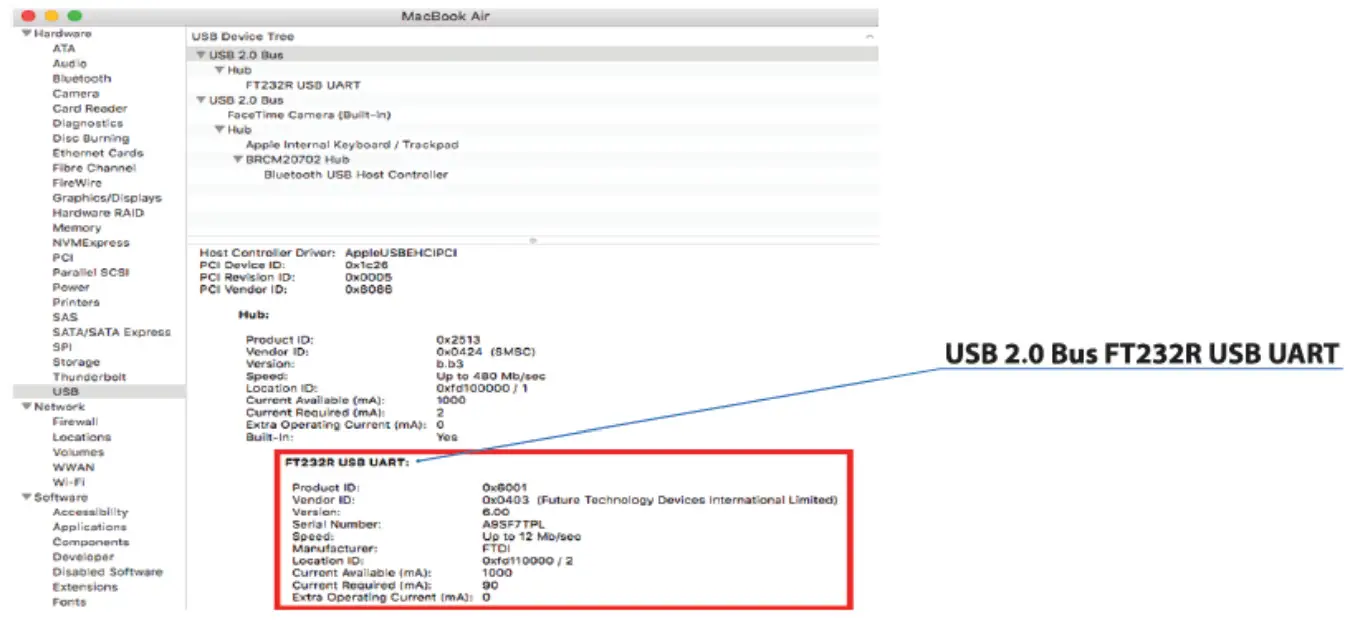
- Inicie o software AIDA CCS-USB.
- Seleccione o dispositivo CCS-USB que aparece no Informe do sistema.
- Seleccione Velocidade en baudios.
Asegúrate de que a velocidade en baudios seleccionada coincide coa taxa de baudios definida pola cámara. - Fai clic no botón Abrir para iniciar a comunicación.
- Seleccione ID de cámara e escolla Modelo de cámara.

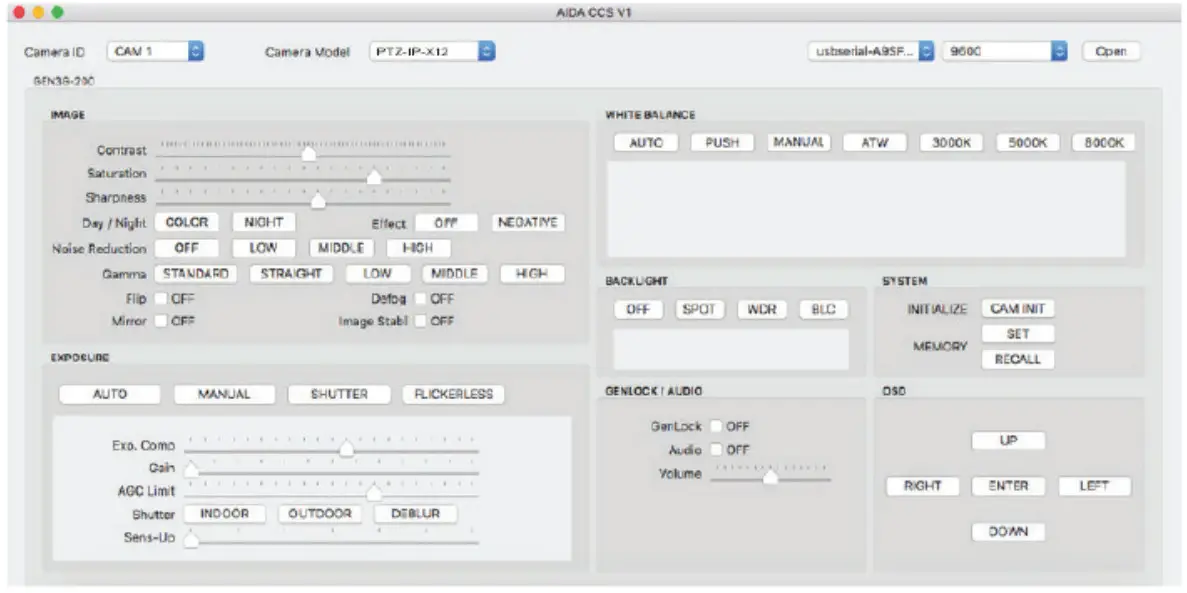
INTERFAZ PTZ-IP-X12

INTERFAZ DE TERCEROS

SOFTWARE E CONTROLADOR: WIN
- Descargar software
A versión Mac de AIDA CCS está dispoñible en AIDA websitio.
Descargar software de www.aidaimaging.com na páxina de soporte. - Instalación de controladores
A maioría do Windows recente ten un controlador integrado para CCS-USB.
Se o teu PC non recoñece CCS-USB, descarga o controlador file dende www.aidaimaging.com na páxina de soporte.
Cando o controlador estea instalado correctamente, CCS-USB aparecerá como segue.


- Inicie o software AIDA CCS-USB.
- Seleccione o dispositivo CCS-USB que aparece no Informe do sistema.
- Seleccione Baudrate.
Asegúrate de que a velocidade de transmisión seleccionada coincide coa taxa de transmisión definida na cámara. - Fai clic no botón Abrir para iniciar a comunicación.
- Fai clic no nome do modelo de cámara para escoller entre os diferentes modelos de cámara.
- Unha vez aberto o menú despregable, pódese asignar o modelo de cámara desde CAM 1 ata CAM 7.


INTERFAZ DE TERCEROS

SOLUCIÓN DE PROBLEMAS
- CCS-USB non controla a miña cámara.
• Asegúrese de que o controlador está instalado correctamente.
• Verifique o ID da cámara e a velocidade en baudios.
• Comprobe se a cámara conectada admite o protocolo VISCA.
• Comprobe se o LED de alimentación está acendido.
• Comprobe as conexións dos cables e as asignacións de patas. - CCS-USB require un adaptador de alimentación?
• CCS-USB adquire enerxía a través dun cable USB. Non se precisa potencia adicional. - Como controlo varios adaptadores?
• É necesaria unha conexión en cadea para controlar varias cámaras. Asegúrese de que a cámara admita a conexión en cadea.
• CCS-USB permite ata 7 dispositivos VISCA. - Podo usar o software AIDA con outros dispositivos de control?
• O software AIDA require CCS-USB para funcionar correctamente. - Cal é a distancia máxima do cable?
• O estándar S-232 está limitado a 15 m (S0 pés). Se o cable supera o límite, é posible que CCS-USB non responda correctamente.
• O estándar RS-485 está limitado a 1,200 m (4,000 pés). - CCS-USB funciona con algún produto compatible con VISCA?
• A maioría dos produtos compatibles con VISCA funcionarán con CCS-USB.
PREGUNTAS
Visitanos: www.aidaimaging.com/support
Envíanos un correo electrónico: support@aidaimaging.com
Chámanos:
Teléfono gratuíto: 844.631.8367 | Teléfono: 909.333.7421
Horario de funcionamento: Lun-Ven | 8:00 am - 5:00 pm PST

Eliminación de electrodomésticos antigos
![]()
- Cando este símbolo do colector de rodas tachado está unido a un produto, significa que o produto está cuberto pola Directiva Europea 2002/96/CE.
- Todos os produtos eléctricos e electrónicos deben ser eliminados por separado do fluxo de residuos municipais de acordo coas leis designadas polo goberno ou as autoridades locais.
- A eliminación correcta do seu vello electrodoméstico axudará a evitar posibles consecuencias negativas para o medio ambiente e a saúde humana.
- Para obter información máis detallada sobre a eliminación do seu antigo aparello, póñase en contacto coa súa oficina municipal, o servizo de eliminación de residuos ou a tenda onde adquiriu o produto.
Este equipo foi probado e comprobouse que cumpre cos límites para un dispositivo dixital de Clase A, segundo a parte 15 das normas da FCC. Estes límites están deseñados para proporcionar unha protección razoable contra interferencias prexudiciais cando o equipo funciona nun ambiente comercial. Este equipo xera, usa e pode irradiar enerxía de radiofrecuencia e, se non se instala e usa de acordo co manual de instrucións, pode causar interferencias prexudiciais nas comunicacións por radio. O funcionamento deste equipo nunha zona residencial é probable que cause interreferencias daniñas, caso en que o usuario terá que corrixir a interferencia pola súa conta. 
Documentos/Recursos
 |
Unidade de control de cámara AIDA CSS-USB VISCA e software [pdfGuía do usuario CSS-USB Unidade de control de cámara VISCA e software, CSS-USB, Unidade de control de cámara VISCA e software, Unidade de control de cámara VISCA, Unidade de control de cámara, Unidade de control |



